Oppdatert april 2024: Slutt å få feilmeldinger og senk systemet med optimaliseringsverktøyet vårt. Få den nå på denne koblingen
- Last ned og installer reparasjonsverktøyet her.
- La den skanne datamaskinen din.
- Verktøyet vil da fiks datamaskinen din.
Microsoft har introdusert en ny funksjon i Microsoft Edge som lar brukerne dempe varslingsforespørsler. For øyeblikket tillater Microsoft brukere å blokkere alle varsler permanent ved å deaktivere alternativet "Spør før sending" i varslingsinnstillingene. Imidlertid tillater den nye funksjonen brukere å midlertidig suspendere varslingsforespørsler for ikke å bli forstyrret mens de jobber.

I likhet med Google Chrome og Mozilla Firefox har Microsoft Edge fått muligheten til å vise færre varsler og redusere avbruddet i varslingsforespørsler. Et redesignet varslingssystem som fjerner varslingsforespørsler for visse nettsteder, spesielt for nettsteder som prøver å abonnere på varslene uten din inngripen.
Funksjonen kalt "Silent Notification Requests" er ikke ny og var tilgjengelig som flagg på Google Chrome Canary i fjor. Microsoft introduserer nå denne funksjonen for alle Chromium Edge-brukere. For å prøve funksjonen, bør du følge følgende trinn.
Oppdatering fra april 2024:
Du kan nå forhindre PC -problemer ved å bruke dette verktøyet, for eksempel å beskytte deg mot tap av filer og skadelig programvare. I tillegg er det en fin måte å optimalisere datamaskinen for maksimal ytelse. Programmet fikser vanlige feil som kan oppstå på Windows -systemer uten problemer - du trenger ikke timer med feilsøking når du har den perfekte løsningen på fingertuppene:
- Trinn 1: Last ned PC Repair & Optimizer Tool (Windows 10, 8, 7, XP, Vista - Microsoft Gold-sertifisert).
- Trinn 2: Klikk på "start Scan"For å finne Windows-registerproblemer som kan forårsake PC-problemer.
- Trinn 3: Klikk på "Reparer alle"For å fikse alle problemer.
Aktivere funksjonen for stille varsler i den nye Microsoft Edge
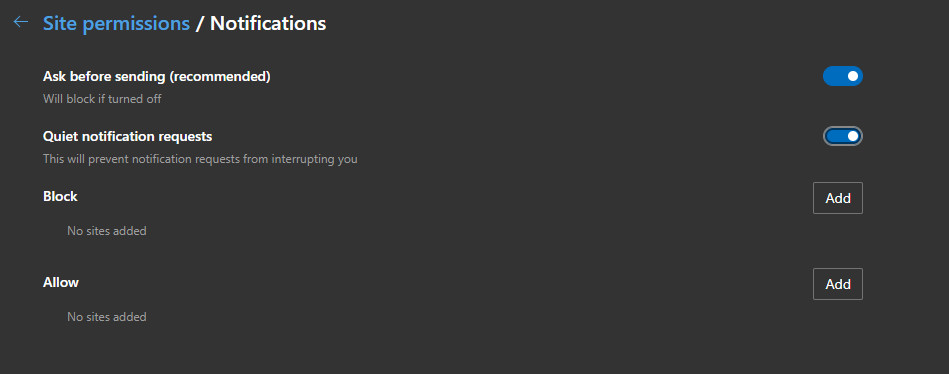
Forsikre deg om at du bruker Edge 83 eller høyere.
- Start den nye Microsoft Edge-nettleseren
- Klikk på ellipse-ikonet, velg Innstillinger
- Velg nettstedstillatelser
- Klikk på "Varsler" og merk av for "Stille varslingsforespørsler", alternativet hevder "forhindre varslingsforespørsler fra å forstyrre deg".
Alternativet "Silent Notification Requests" er tilgjengelig i betaversjonen av Edge og vil snart være tilgjengelig i den stabile versjonen av Edge.
konklusjonen
Hva synes du om denne nye funksjonen som Microsoft har lagt til Edge-nettleseren? Tror du denne funksjonen virkelig vil hjelpe deg med å tilby et brukergrensesnitt uten distraksjoner? La oss få vite hva du synes i kommentarene.
Ekspert Tips: Dette reparasjonsverktøyet skanner depotene og erstatter korrupte eller manglende filer hvis ingen av disse metodene har fungert. Det fungerer bra i de fleste tilfeller der problemet skyldes systemkorrupsjon. Dette verktøyet vil også optimere systemet ditt for å maksimere ytelsen. Den kan lastes ned av Klikk her

CCNA, Webutvikler, PC Feilsøking
Jeg er en datamaskinentusiast og en praktiserende IT-profesjonell. Jeg har mange års erfaring bak meg i dataprogrammering, feilsøking og reparasjon av maskinvare. Jeg er spesialisert på webutvikling og database design. Jeg har også en CCNA-sertifisering for nettverksdesign og feilsøking.

